小编精心整理了13个Word实用小技巧分享给各位:
01
标尺怎么显示:
点击视图——显示——标尺。
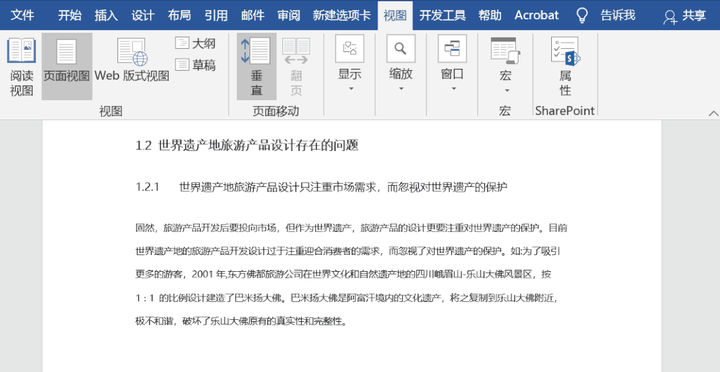 02
02多页文档怎么显示?
点击视图——缩放——多页
PS:若想显示单页,点击视图——缩放——100%
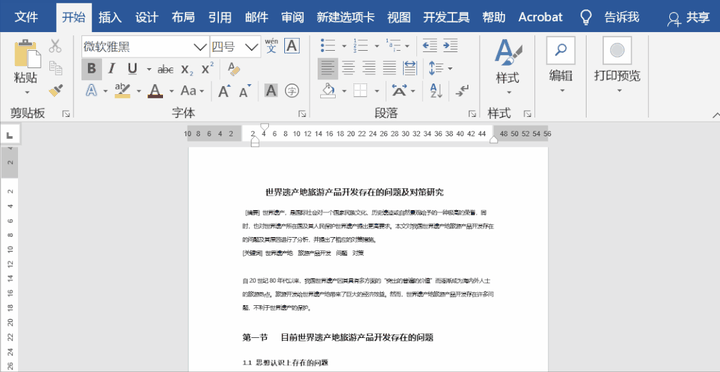
03
快速插入行、列
选中行或列,会出现一个小“+”号,这时点击一下即可插入行或列。
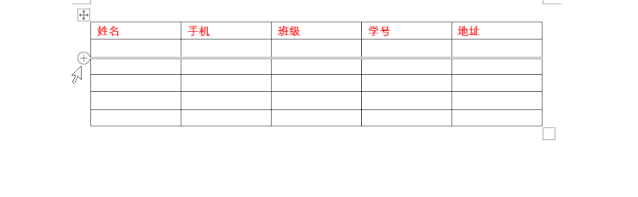 04
04如何快速清除错误的选字框?
在输入文本时,发现拼写有误,这时直接按ESC键即可快速清除选字框。
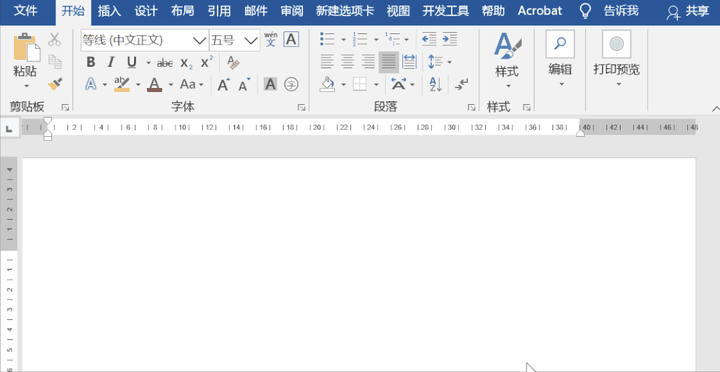
05
自动调整表格大小
自适应表格宽度设置也是日常必须要掌握的知识点,根据单元格内容的长度,自动调整表格宽度或者根据文档窗口来自动适应表格宽度,以此来自动调整表格的大小。
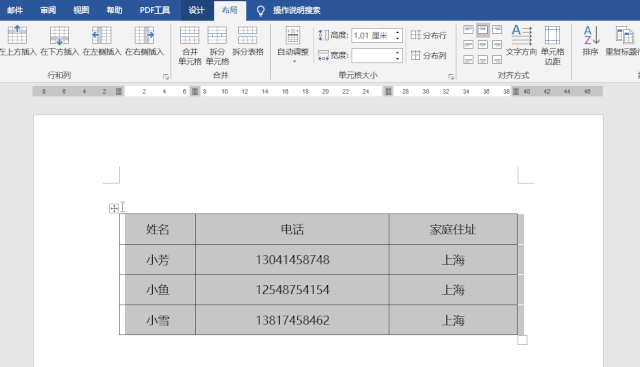 06
06精确的调整表格宽度
什么是精确的调整表格宽度呢?如下图,我们按下键盘上的「ALT」键不松,然后使用鼠标左键,对表格进行调整。此时,标尺上就会出现调整的宽高数据。
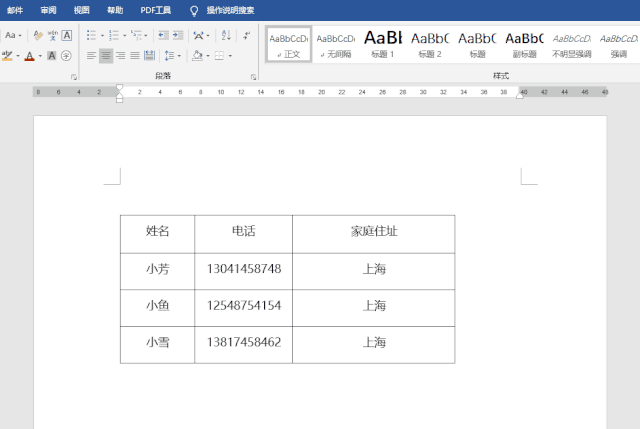
07
重复标题行
如何重复多页Word表格标题栏呢?
选中标题行,点击表格工具——布局——数据——重复标题行即可。
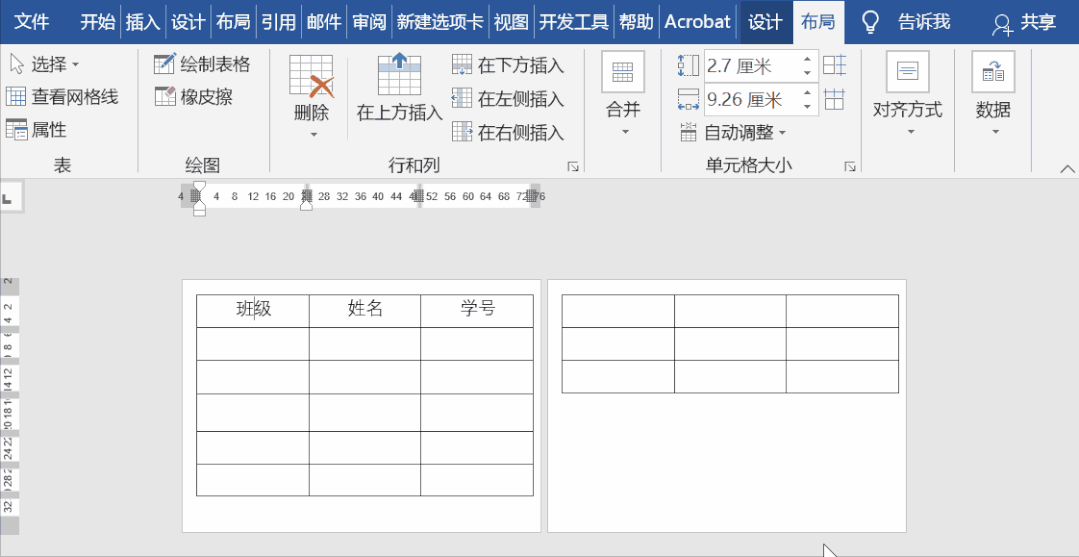
08
如何快速填充Word表格序号
在Word表格中输入快速添加序号呢?
选中表格区域,点击开始——段落——编号,在打开的相应的界面中选择“定义新编号格式”,之后在“编号格式”中将符号删除,点击确定即可。
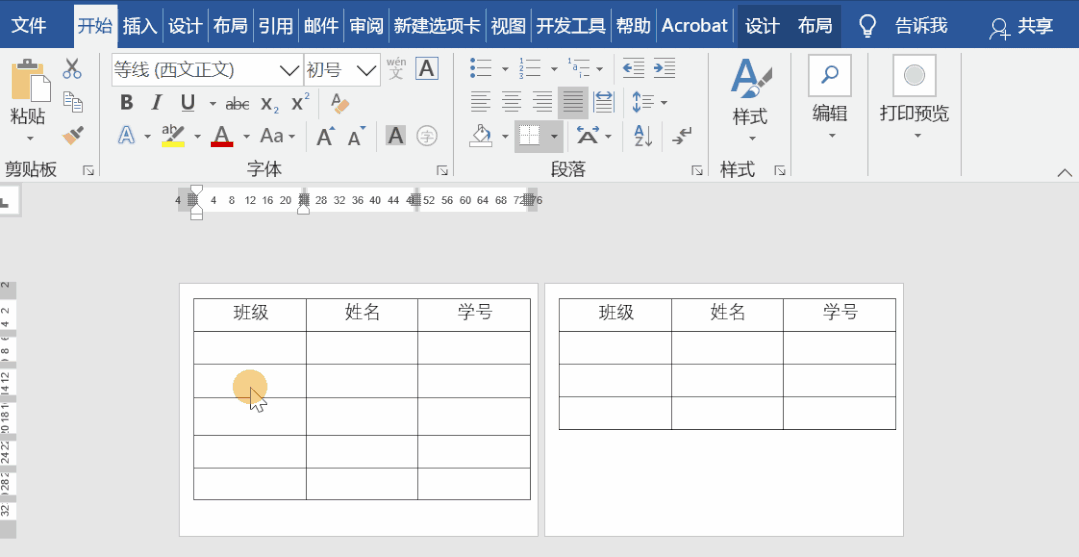
09
如何批量提取文件名?
如下图所示,如何将左侧格式转换右侧格式?
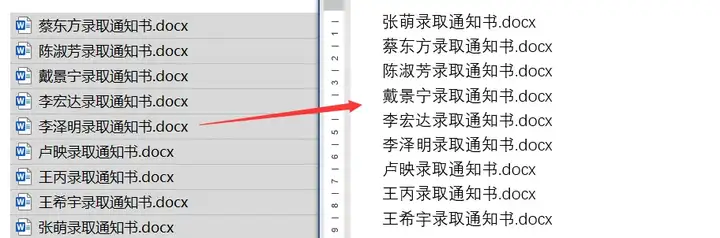
按住Shift键不放,选中要复制的文件,之后右击鼠标选择“复制为路径”,然后复制出来粘贴到Word中,随后按Alt键不放框选要删除的部分,按Delete键删除,后面的符号直接用查找替换即可。
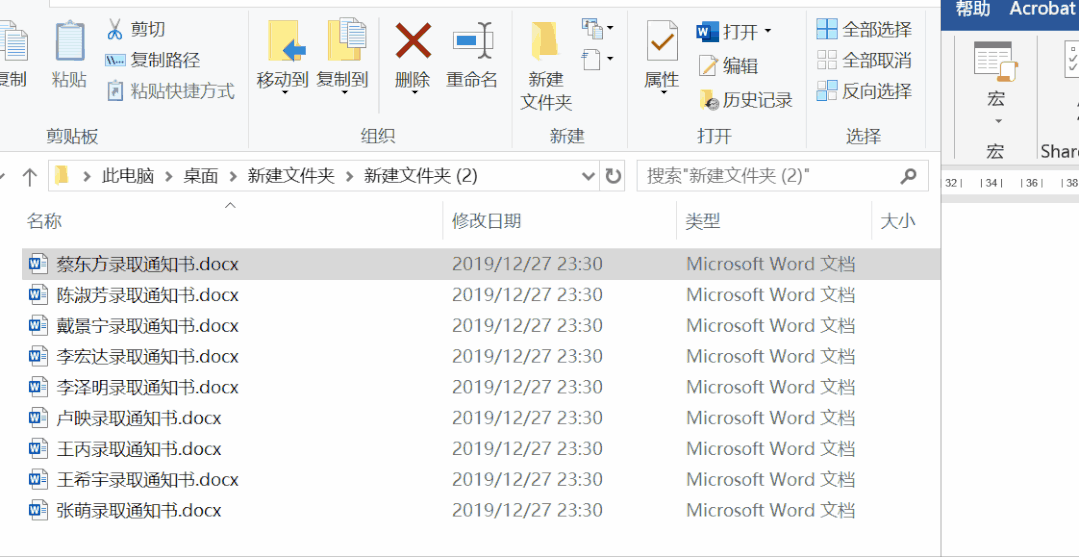
010
如何合并多个文档?
新建文档,点击插入——对象——文件中的文字,在打开的文件中选择需要插入的文档,之后点击插入即可。
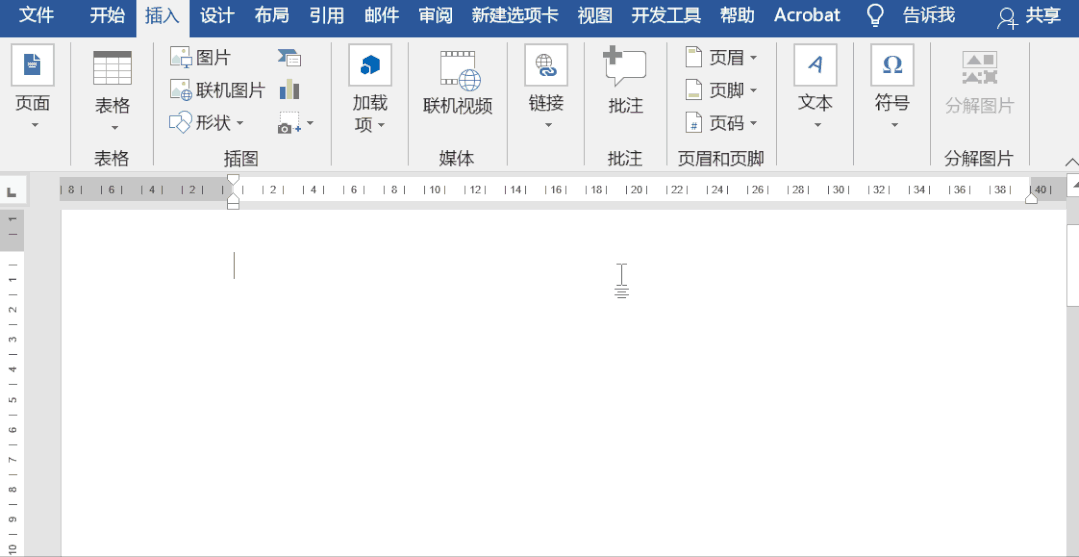
011
快速插入行
如果想要在表格最下方插入一行空白行,鼠标定位到表格中最后一个单元格,按「Tab」键即可。
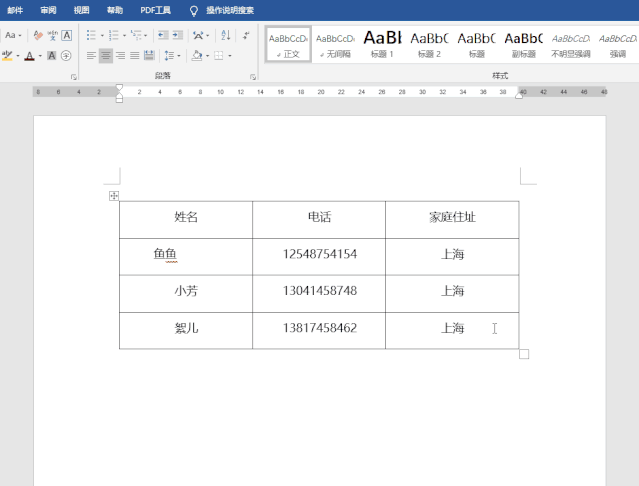
012
快速拆分表格
在word表格中,有时候需要拆分表格,这时候只需要把光标定位在要拆分的那一行,然后按「Ctrl+Shift+Enter」,就OK了。
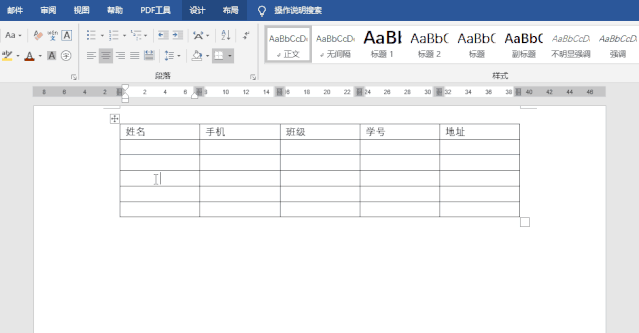
013
重复设置word表格标题行
表格制作好了,打印完发现只有第一页表格有标题,如何让每一页都添加标题,方便查看呢?
选中表格第一行「标题行」-点击「表格工具」下方的「布局」选项卡 - 在「数据」工具组中点击「重复标题行」即可。
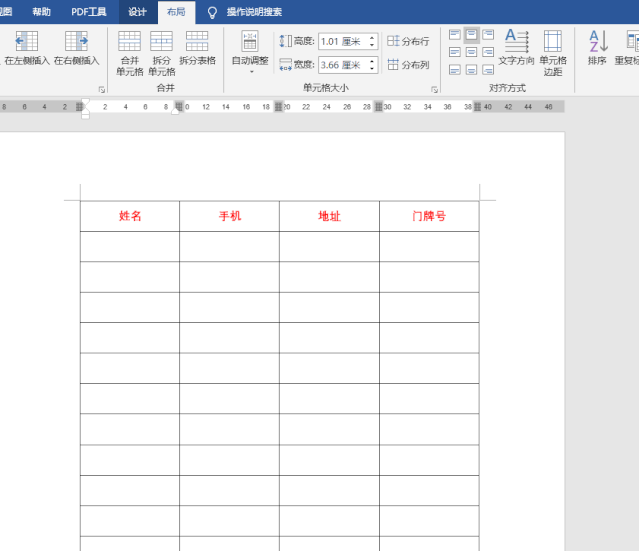

发表评论 取消回复